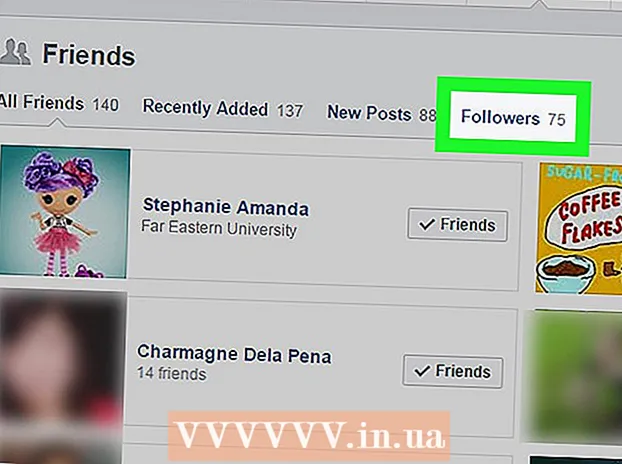Údar:
Sara Rhodes
Dáta An Chruthaithe:
12 Feabhra 2021
An Dáta Nuashonraithe:
1 Iúil 2024

Ábhar
Taispeánfaidh an t-alt seo duit conas fillteáin a chruthú i Gmail. Coinnigh i gcuimhne go dtugtar "aicearra" ar an bhfillteán i Gmail. Is féidir leat aicearra nua a chruthú ar do ríomhaire agus iPhones / iPads, ach ní ar do ghléas Android. Nuair a bheidh aicearra cruthaithe agat, is féidir leat é a úsáid chun ríomhphoist a shórtáil in aon leagan de Gmail, an aip Android san áireamh.
Céimeanna
Modh 1 de 2: Ar an ríomhaire
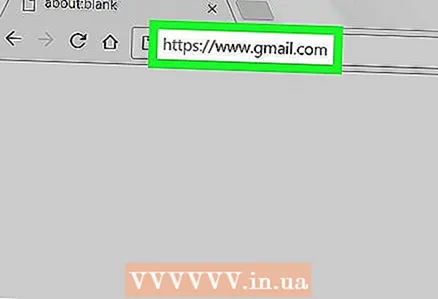 1 Oscail Gmail. Téigh chuig https://www.gmail.com ar bhrabhsálaí gréasáin do ríomhaire. Osclófar do bhosca isteach Gmail má tá tú logáilte isteach cheana féin.
1 Oscail Gmail. Téigh chuig https://www.gmail.com ar bhrabhsálaí gréasáin do ríomhaire. Osclófar do bhosca isteach Gmail má tá tú logáilte isteach cheana féin. - Mura bhfuil tú sínithe isteach i do chuntas Gmail cheana féin, iontráil do sheoladh ríomhphoist, cliceáil Ar Aghaidh, cuir isteach do phasfhocal, agus cliceáil Ar Aghaidh.
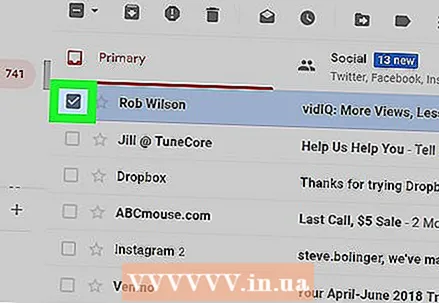 2 Roghnaigh litir. Chun seo a dhéanamh, seiceáil an bosca ar thaobh na láimhe clé den litir riachtanach.
2 Roghnaigh litir. Chun seo a dhéanamh, seiceáil an bosca ar thaobh na láimhe clé den litir riachtanach. - Ní féidir leat aicearra a chruthú mura roghnaíonn tú litir. Is féidir an litir seo a bhaint den lipéad ansin.
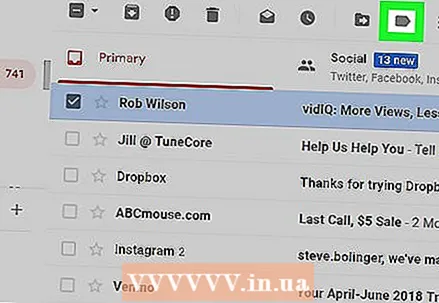 3 Cliceáil ar an deilbhín "Aicearra"
3 Cliceáil ar an deilbhín "Aicearra"  . Tá sé ag barr do Bhosca Isteach (faoi bhun an bharra cuardaigh). Osclófar roghchlár.
. Tá sé ag barr do Bhosca Isteach (faoi bhun an bharra cuardaigh). Osclófar roghchlár. - Má tá leagan níos sine de Gmail á úsáid agat, rothlófar an deilbhín seo 45 °.
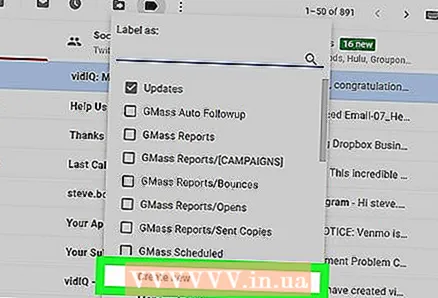 4 Cliceáil ar Cruthaigh. Tá sé in aice le bun an roghchláir. Beidh fuinneog aníos le feiceáil.
4 Cliceáil ar Cruthaigh. Tá sé in aice le bun an roghchláir. Beidh fuinneog aníos le feiceáil. 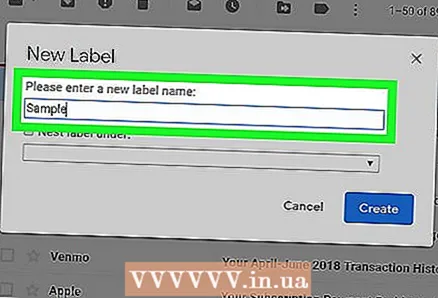 5 Iontráil ainm don aicearra. Déan é seo sa líne "Iontráil ainm an aicearra".
5 Iontráil ainm don aicearra. Déan é seo sa líne "Iontráil ainm an aicearra". 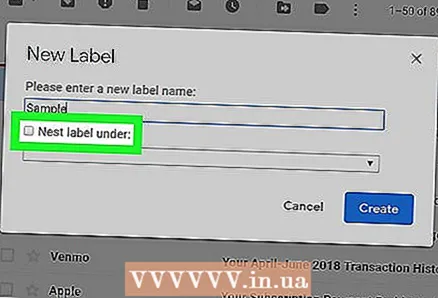 6 Cuir aicearra taobh istigh de aicearra eile. Más mian leat an aicearra nua a bheith suite taobh istigh de aicearra atá ann cheana, seiceáil an bosca in aice le “Cuir aicearra faoi”, oscail an roghchlár “Roghnaigh tuismitheoir”, agus ansin cliceáil ar an aicearra ina stórálfar an ceann nua.
6 Cuir aicearra taobh istigh de aicearra eile. Más mian leat an aicearra nua a bheith suite taobh istigh de aicearra atá ann cheana, seiceáil an bosca in aice le “Cuir aicearra faoi”, oscail an roghchlár “Roghnaigh tuismitheoir”, agus ansin cliceáil ar an aicearra ina stórálfar an ceann nua. - Tá sé cosúil le fofhillteán i bhfillteán.
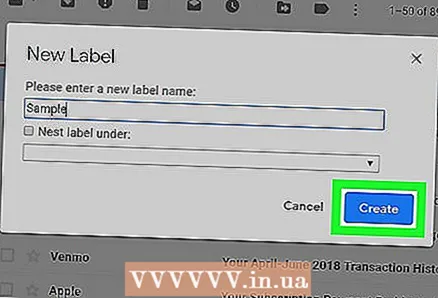 7 Cliceáil ar Cruthaigh. Tá an cnaipe seo ag bun na fuinneoige aníos. Cruthófar aicearra nua.
7 Cliceáil ar Cruthaigh. Tá an cnaipe seo ag bun na fuinneoige aníos. Cruthófar aicearra nua. 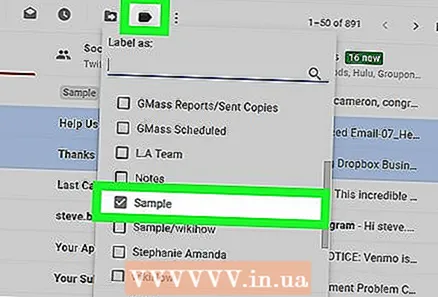 8 Cuir ríomhphoist le lipéad nua. Dó seo:
8 Cuir ríomhphoist le lipéad nua. Dó seo: - seiceáil an bosca ar thaobh na láimhe clé de gach litir atá ag teastáil;
- cliceáil ar an deilbhín "Aicearra"
 ;
; - roghnaigh aicearra nua ón roghchlár.
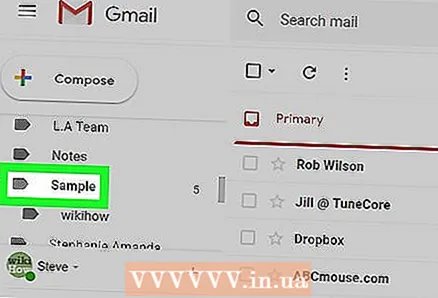 9 Déan athbhreithniú ar na litreacha sa lipéad. Chun ábhar aicearra a fheiceáil:
9 Déan athbhreithniú ar na litreacha sa lipéad. Chun ábhar aicearra a fheiceáil: - cuir pointeoir na luiche os cionn liosta na bhfillteán (mar shampla, thar an bhfillteán Isteach) ar thaobh na láimhe clé den leathanach;
- scrollaigh síos chun an aicearra a fháil;
- má tá leagan níos sine de Gmail á úsáid agat, cliceáil Tuilleadh ag bun liosta na bhfillteán.
- cliceáil ar lipéad chun a chuid ríomhphoist a fheiceáil.
Modh 2 de 2: Ar ghléas soghluaiste
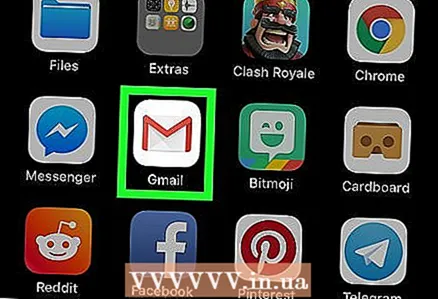 1 Seoladh an aip Gmail. Cliceáil ar an deilbhín bán le litir dhearg "M", atá suite ar cheann de na deasc. Osclófar do bhosca isteach Gmail má tá tú logáilte isteach cheana féin.
1 Seoladh an aip Gmail. Cliceáil ar an deilbhín bán le litir dhearg "M", atá suite ar cheann de na deasc. Osclófar do bhosca isteach Gmail má tá tú logáilte isteach cheana féin. - Mura bhfuil tú sínithe isteach i do chuntas Gmail cheana féin, roghnaigh cuntas nó cuir isteach do sheoladh ríomhphoist agus do phasfhocal.
- Cuimhnigh nach féidir aicearra nua a chruthú ar ghléas Android, cé gur féidir leat ríomhphoist a chur le aicearraí atá ann cheana agus ábhar na n-aicearraí a fheiceáil air.
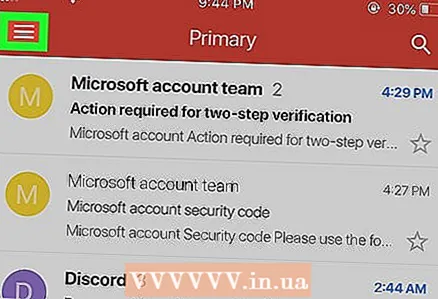 2 Cliceáil ar ☰. Tá sé sa chúinne uachtarach ar chlé de do scáileán. Osclófar roghchlár.
2 Cliceáil ar ☰. Tá sé sa chúinne uachtarach ar chlé de do scáileán. Osclófar roghchlár. 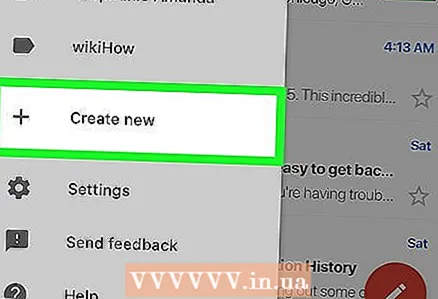 3 Scrollaigh síos agus sconna Cruthaigh. Tá sé in aice le bun an roghchláir.
3 Scrollaigh síos agus sconna Cruthaigh. Tá sé in aice le bun an roghchláir. 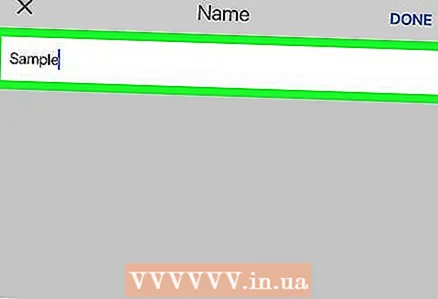 4 Iontráil ainm don aicearra. Déan é sa bhosca téacs.
4 Iontráil ainm don aicearra. Déan é sa bhosca téacs. - Murab ionann agus an leagan deisce de Gmail ar ghléas soghluaiste, ní féidir aicearra nua a chur taobh istigh de aicearra atá ann cheana.
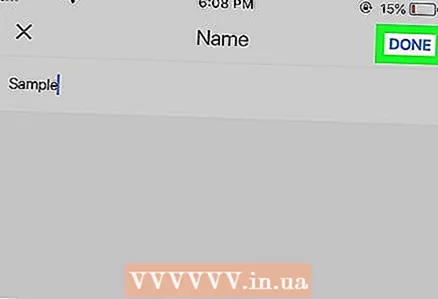 5 Cliceáil ar Réidh. Tá sé sa chúinne uachtarach ar dheis den roghchlár. Cruthófar aicearra nua.
5 Cliceáil ar Réidh. Tá sé sa chúinne uachtarach ar dheis den roghchlár. Cruthófar aicearra nua. 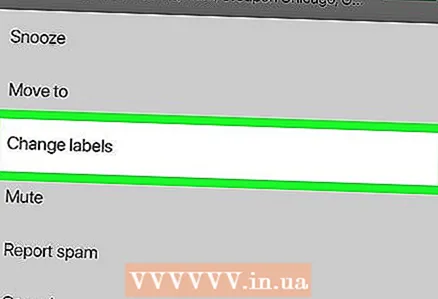 6 Cuir ríomhphoist le lipéad nua. Dó seo:
6 Cuir ríomhphoist le lipéad nua. Dó seo: - brúigh agus coinnigh litir chun í a roghnú, agus ansin sconna ar litreacha inmhianaithe eile;
- sconna ar “⋯” (iPhone) nó “⋮” (Android);
- cliceáil "Athraigh aicearraí";
- sconna ar an aicearra atá uait;
- cliceáil
 sa chúinne uachtarach ar dheis den scáileán.
sa chúinne uachtarach ar dheis den scáileán.
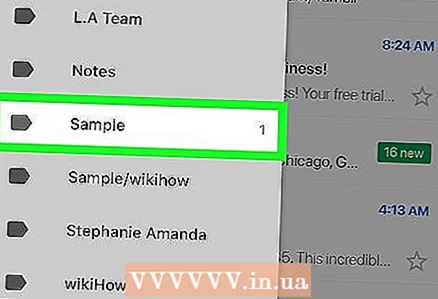 7 Déan athbhreithniú ar liosta na n-aicearraí. Cliceáil "☰" sa chúinne uachtarach ar chlé den scáileán agus ansin scrollaigh síos go dtí an chuid "Aicearraí".
7 Déan athbhreithniú ar liosta na n-aicearraí. Cliceáil "☰" sa chúinne uachtarach ar chlé den scáileán agus ansin scrollaigh síos go dtí an chuid "Aicearraí". - Beartaíonn ar aon aicearra chun a bhfuil ann a fheiceáil.
Leideanna
- Tá an próiseas chun aicearraí a chruthú difriúil ón bpróiseas chun fillteán a chruthú i do Bhosca Isteach.
- De réir réamhshocraithe, beidh ríomhphoist a chuirtear leis an lipéad le feiceáil i do bhosca isteach (chomh maith leis an lipéad). Más mian leat, cartlann na litreacha chun iad a bhaint de do bhosca poist. Sa chás seo, ní thaispeánfar litreacha den sórt sin ach ar an lipéad.
Rabhaidh
- An níos mó aicearraí, is é is moille a oibríonn Gmail.